Windows 10: kā atjaunināt un atinstalēt draiverus

Uzziniet, kā efektīvi atjaunināt un atinstalēt draiverus operētājsistēmā Windows 10, lai nodrošinātu ierīču optimālu darbību.
Ja vēlaties noņemt Microsoft Edge no sava Windows 10 datora, izlasiet šo. Kopumā nav ieteicams pilnībā atspējot Edge — tas var izraisīt neparedzētas problēmas ar operētājsistēmu. Par laimi, joprojām ir metodes, kā to paslēpt un neļaut tam ietekmēt jūsu datora pieredzi.
Ir iemesls, kāpēc Microsoft neļauj atinstalēt Microsoft Edge. Ir dažas integrācijas ar Microsoft Edge operētājsistēmu, uz kuru balstās operētājsistēma Windows 10. Ievērojot tiešsaistes rokasgrāmatas, lai pilnībā atinstalētu Microsoft Edge, šī iemesla dēļ var rasties dažas neparedzētas blakusparādības.
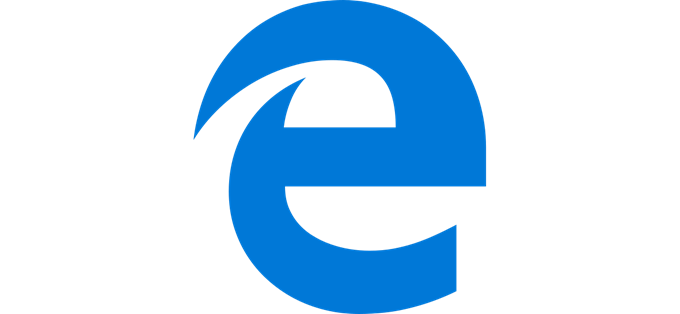
Tā vietā, lai atinstalētu Microsoft Edge, varat to vienkārši paslēpt no redzesloka un nodrošināt, ka tas neietekmē datora veiktspēju. Tādā veidā tas neiejaucas jūsu ikdienas darbībās.
Apturiet visas Microsoft Edge novirzīšanas
Pirmais solis ir apturēt Windows 10 lietotņu, piemēram, Cortana, vai jebkuru OS esošo saišu sūtīšanu, izmantojot Microsoft Edge, nevis iepriekš iestatīto noklusējuma tīmekļa pārlūkprogrammu. Lai to izdarītu, mēs izmantosim rīku EdgeDeflector. Tā ir neliela lietojumprogramma, kas pārtver visas jūsu operētājsistēmas saites, kuras parasti tiek piespiestas, izmantojot Microsoft Edge. Pēc tam šīs saites tiks novirzītas uz jūsu noklusējuma tīmekļa pārlūkprogrammu.
Lai izmantotu EdgeDeflector, apmeklējiet Github lapu un lejupielādējiet jaunāko Edge_Deflectorinstall.exe Github laidienos . Pēc instalēšanas atveriet Edge_Deflectorinstall failu un veiciet instalēšanas procesu.
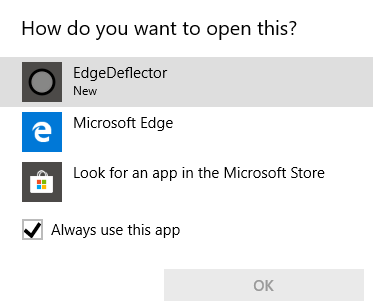
Pēc instalēšanas parādīsies uznirstošais logs, kurā tiek jautāts, kā vēlaties to atvērt? Noklikšķiniet uz EdgeDeflector . Tagad visas piespiedu Microsoft Edge saites tiks atvērtas jūsu noklusējuma pārlūkprogrammā. Vai vēlaties pārbaudīt, vai tas darbojas? Nospiediet Windows taustiņu + R , lai atvērtu izvēlni Palaist.
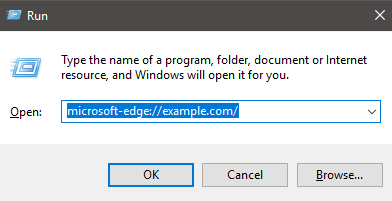
Pēc tam ierakstiet microsoft-edge://example.com/ un pēc tam noklikšķiniet uz Labi . Šis ir tas pats URI, kas tiek izmantots, lai nosūtītu piespiedu saites uz Microsoft Edge, taču EdgeDeflector tagad vajadzētu aktivizēt un pāradresēt šo saiti, izmantojot noklusējuma pārlūkprogrammu.
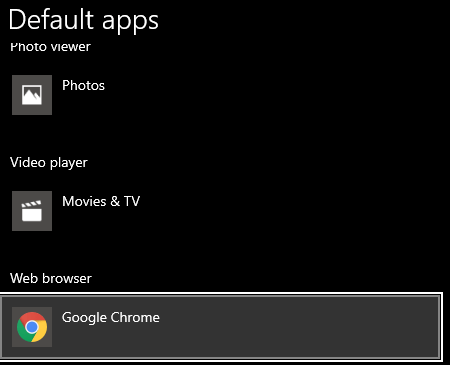
Ja jums ir kādas grūtības, pārliecinieties, vai esat iestatījis noklusējuma tīmekļa pārlūkprogrammu. Izvēlnē Sākt ierakstiet Default web un noklikšķiniet uz Izvēlēties noklusējuma tīmekļa pārlūkprogrammu . Pārliecinieties, ka tīmekļa pārlūkprogrammā ir atlasīta vēlamā izvēle.
Paslēpt Microsoft Edge un apturēt Bing meklēšanu
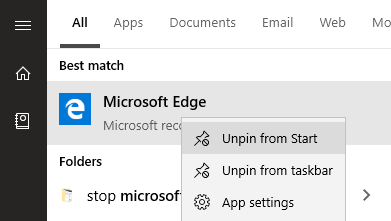
Nākamais solis ir noņemt Microsoft Edge no parādīšanās datorā. Pēc tam es sniegšu jums norādījumus, kā mainīt Bing meklējumus. Vispirms atveriet izvēlni Sākt un ierakstiet Microsoft Edge . Ar peles labo pogu noklikšķiniet uz ikonas sākuma izvēlnē un pēc tam noklikšķiniet uz atspraust no sākuma un atspraust no uzdevumjoslas .
Pēc noklusējuma programma Microsoft Edge netiek startēta, kad ieslēdzat datoru, tāpēc šajā brīdī jūs vairs neredzēsit pieminējumu izvēlnē Sākt vai uzdevumjoslā un tas nedarbosies fonā.
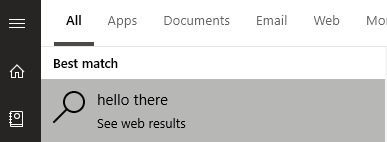
Turklāt nekas, ko jūs darāt datorā, netiks atvērts programmā Microsoft Edge. Piemēram, ievadot meklēšanas vaicājumu sākuma izvēlnē un noklikšķinot uz Skatīt tīmekļa rezultātus , tagad tiks atvērts jūsu noklusējuma pārlūkprogrammā. Tomēr varat pamanīt, ka pakalpojumā Bing joprojām ir atvērti meklējumi.
Ja vēlaties novirzīt meklēšanas rezultātus uz citu meklētājprogrammu, savā pārlūkprogrammā izmantojiet paplašinājumu. Piemēram, pārlūkprogrammā Google Chrome varat izmantot Chrometana , lai bing meklēšanu novirzītu uz citu meklētājprogrammu.
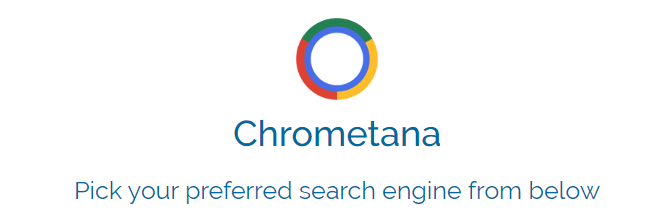
Noklikšķiniet uz iepriekš esošās saites, lai instalētu Chrometana kā paplašinājumu. Noklikšķiniet uz Pievienot pārlūkam Chrome , lai to instalētu. Pēc instalēšanas izvēlieties noklusējuma meklētājprogrammu. Ir pieejami Google, DuckDuckGo un Yahoo, taču varat noklikšķināt uz papildu iestatījumiem, lai ievadītu arī pielāgotu tīmekļa meklēšanu.
Pēc tam, veicot meklēšanu tīmeklī, izmantojot izvēlni Sākt vai Cortana, tā tiks novirzīta caur jūsu izvēlēto meklētājprogrammu. Jūsu meklēšanai ir pievienots neliels laika posms, jo notiek novirzīšana, taču, ja jūs absolūti nevarat izturēt Bing, tas ir vērtīgs upuris.
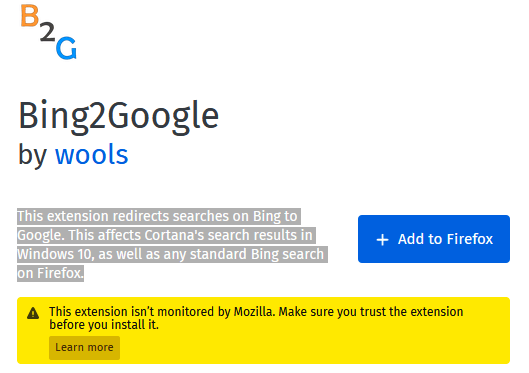
Ja izmantojat Firefox, es ieteiktu izmantot Bing2Google. Varat instalēt Bing2Google, pārlūkprogrammā Firefox apmeklējot Bing2Google paplašinājuma lapu un noklikšķinot uz Pievienot Firefox . Noklikšķiniet uz Pievienot , kad paplašinājums pieprasa jūsu atļauju. Vienīgā atļauja, kas tai īpaši nepieciešama, ir piekļūt URL datiem, kad apmeklējat vietni bing.com. Tam nebūs piekļuves nekam citam.
Visi Bing meklējumi neatkarīgi no to izcelsmes tagad tiks novirzīti uz Google. Tas ietver meklēšanu, izmantojot Cortana vai izvēlni Sākt.
Kopsavilkums
Paldies, ka izlasījāt manu rokasgrāmatu par to, kā noņemt Microsoft Edge. Šī rokasgrāmata palīdzēja izskaidrot, kā pārtraukt Windows 10 novirzīšanu caur Edge.
Es arī paskaidroju, kā novērst to, ka Bing kļūst par piespiedu meklētājprogrammu, veicot meklēšanu operētājsistēmā Windows 10. Ja šī rokasgrāmata nepalīdzēja atrisināt jūsu problēmu, lūdzu, sazinieties ar mums, un es labprāt piedāvāšu palīdzību.
Uzziniet, kā efektīvi atjaunināt un atinstalēt draiverus operētājsistēmā Windows 10, lai nodrošinātu ierīču optimālu darbību.
Operētājsistēmā Windows 10 atmiņas noplūde rodas, ja jūsu izmantotā lietotne neatgrieza resursus jūsu sistēmā, kad esat pabeidzis lietot šo programmu. Ja tas notiek, datorā nevar strādāt ar citiem uzdevumiem, jo datoram nav pietiekami daudz RAM, ar ko strādāt.
Kad mēs runājam par mākoni, mēs runājam par uzglabāšanas sistēmu, kas saglabā datus un nodrošina tiem piekļuvi internetā. Pēdējos gados tādas kā Google disks, Dropbox, iCloud un citas līdzīgas ērtas datu glabāšanas iespējas ir pārliecinājušas lietotājus par mākoņservera priekšrocībām.
Ja nesen instalējāt vai atjauninājāt sistēmu Windows 10, var rasties dažas WiFi problēmas. Mēs esam šeit, lai palīdzētu.
Ja izmantojat operētājsistēmu Windows 10 un Microsoft jauno Edge pārlūkprogrammu, jums varētu rasties jautājums, kā izslēgt Adobe Flash. Pēc noklusējuma Microsoft Edge ir iebūvēts Adobe Flash atbalsts, tāpēc tas būtībā ir iespējots visu laiku.
Neatkarīgi no tā, vai plānojat jaunināt savu Windows XP, Vista, 7 vai 8 ierīci uz Windows 10 vai iegādāties jaunu datoru ar iepriekš instalētu operētājsistēmu Windows 10, varat izmantot Windows ērto pārsūtīšanu, lai kopētu visus savus failus un iestatījumus no vecās ierīces vai vecās versijas. Šajā rakstā ir aprakstītas Windows ērtās pārsūtīšanas konfigurēšanas darbības.
Tas ir banāli, bet patiesi. Dzīves sīkumi var sagādāt mums milzīgu prieku: bērna pirmie soļi, lieliski pagatavots steiks vai svaiga, skaista attēla skats kā datora darbvirsmas fons.
Kopš Apple “aizņēmās” grafiskā interfeisa koncepciju no Xerox un arī Microsoft to pēc kārtas “aizņēma”, peles rādītājs ir bijusi galvenā daļa, kā mēs mijiedarbojamies ar saviem datoriem. Tāpēc iedomājieties šoku, ko rada datora palaišana, atklājot, ka peles kursora nav.
Ja vēlaties noņemt Microsoft Edge no sava Windows 10 datora, izlasiet šo. Kopumā nav ieteicams pilnībā atspējot Edge — tas var izraisīt neparedzētas problēmas ar operētājsistēmu.
Noklikšķinot uz pogas Sākt operētājsistēmā Windows 10, saskarne ir sadalīta trīs atsevišķās sadaļās: mazās pogas kreisajā pusē, programmu un programmu saraksts vidū un statiskās vai dinamiskās flīzes labajā pusē. -rokas puse. Varat pielāgot dažas lietas par izvēlnes Sākt izskatu un darbību, tostarp mapju vai saišu sarakstu, kas parādās šajā kreisajā izvēlnē.
Kā jau minēju rakstā, kurā salīdzina Windows 7 ar Windows 10, uzdevumu pārvaldnieks ir pilnībā pārveidots. Tagad to ir daudz vienkāršāk izmantot pēc noklusējuma, taču, ja patiešām vēlaties iegūt visu informāciju tāpat kā iepriekš, jūs joprojām varat to iegūt.
Gandrīz visās jaunajās Windows versijās ir daudz komponentu, kas ir ņemti no iepriekšējām OS versijām. Lielāko daļu laika tā ir labāka vecās programmatūras versija.
Mūsdienu operētājsistēmas izmanto vairāk resursu nekā jebkad agrāk. Parasti tā nav problēma, jo tādas platformas kā Windows, macOS un lielākā daļa Linux izplatījumu ir optimizētas mūsdienu datoru aparatūrai.
Ja jūsu mājās vai darba vietā ir datoru tīkls, viena no lietām, kas jums jākontrolē, ir tas, kuri lietotāji vai lietotnes var mainīt lietas šajā sistēmā. Viens no veidiem, kā novērst nesankcionētas izmaiņas, ir viena persona tīkla administratoram.
Ja lietojat sistēmu Windows 10 un neesat sācis lietot Cortana, iespējams, vēlaties to izmēģināt. Tā pamatā ir Microsoft Siri un Google Assistant versija, taču tā ir integrēta tieši sistēmā Windows.
Ja ekrānā parādās rakstzīmes sekundes pēc to nospiešanas uz tastatūras, tas var palēnināt darbību un samazināt jūsu produktivitāti. Daudzu faktoru dēļ rakstīšana Windows ierīcēs nav sinhronizēta.
Kā sistēma Windows zina, kuru lietotni vai programmu izmantot, lai datorā atvērtu visu veidu failus. Tas ir saistīts ar failu asociācijām.
Ja vēlaties izveidot jaunu dokumentu ar izcilu tekstu, iespējams, vēlēsities padomāt par jauna fonta instalēšanu. Tos var atrast tiešsaistē bez maksas, kā daļu no fontu komplekta vai iegādāties.
Windows starpliktuve ir ērts līdzeklis, kas pastāv jau gadiem ilgi. Tas ļauj kopēt līdz 25 vienumiem, tostarp tekstu, datus vai grafiku, un ielīmēt tos dokumentā vai piespraust vienumus, kurus izmantojat regulāri.
Operētājsistēmā Windows 10 Windows ugunsmūris nav īpaši mainījies kopš Vista. Kopumā tas ir gandrīz vienāds.
Ir daudz iemeslu, kāpēc klēpjdators nevar izveidot savienojumu ar Wi-Fi, un tāpēc ir daudz veidu, kā novērst kļūdu. Ja klēpjdators nevar izveidot savienojumu ar Wi-Fi, varat izmēģināt šādus veidus, kā novērst šo problēmu.
Pēc USB sāknēšanas izveides Windows instalēšanai lietotājiem jāpārbauda USB sāknēšanas veiktspēja, lai redzētu, vai tā ir veiksmīgi izveidota.
Vairāki bezmaksas rīki var paredzēt diska kļūmes, pirms tās notiek, dodot laiku datu dublēšanai un diska savlaicīgai nomaiņai.
Izmantojot pareizos rīkus, varat skenēt sistēmu un noņemt spiegprogrammatūru, reklāmprogrammatūru un citas ļaunprātīgas programmas, kas varētu slēpties jūsu sistēmā.
Piemēram, ja dators, mobilā ierīce vai printeris mēģina izveidot savienojumu ar Microsoft Windows datoru tīklā, var parādīties kļūdas ziņojums “Tīkla ceļš nav atrasts — kļūda 0x80070035”.
Zilais nāves ekrāns (BSOD) ir izplatīta un ne jauna Windows kļūda, kad datorā rodas nopietna sistēmas kļūda.
Tā vietā, lai veiktu manuālas un tiešas piekļuves darbības operētājsistēmā Windows, mēs varam tās aizstāt ar pieejamajām CMD komandām, lai nodrošinātu ātrāku piekļuvi.
Pēc neskaitāmām stundām, kas pavadītas, lietojot koledžas klēpjdatoru un galddatora skaļruņu sistēmu, daudzi cilvēki atklāj, ka daži gudri uzlabojumi var pārvērst viņu šauro kopmītņu telpu par galveno straumēšanas centru, neiztērējot pārāk daudz naudas.
No Windows 11 pārlūkprogramma Internet Explorer tiks noņemta. Šajā rakstā WebTech360 sniegs norādījumus, kā lietot pārlūkprogrammu Internet Explorer operētājsistēmā Windows 11.
Klēpjdatora skārienpaliktnis nav paredzēts tikai norādīšanai, klikšķināšanai un tālummaiņai. Taisnstūrveida virsma atbalsta arī žestus, kas ļauj pārslēgties starp lietotnēm, kontrolēt multivides atskaņošanu, pārvaldīt failus un pat skatīt paziņojumus.




























